Виртуальная АТС Roistat: решение проблем¶
В этой статье описаны решения наиболее частых проблем при работе с Виртуальной АТС Roistat.
Если вы не нашли решение своей проблемы, обратитесь в службу поддержки Roistat.
Ошибка 401 Unauthorized, 403 Forbidden или аналогичная¶
-
Проверьте введенные данные для подключения к софтфону: логин, пароль, домен.
-
Убедитесь, что в настройках софтфона выбраны все доступные кодеки:
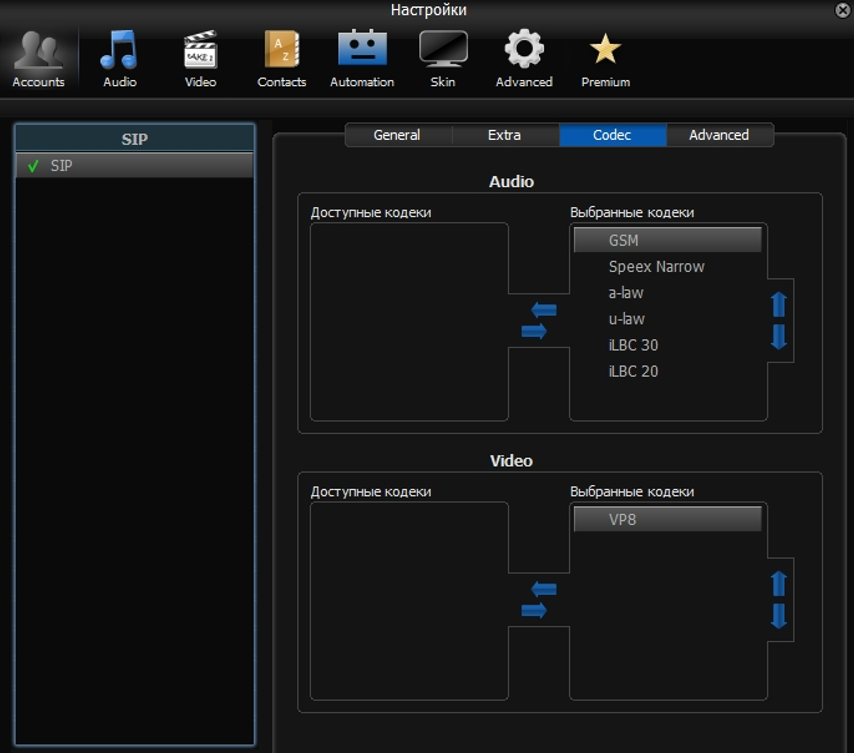
-
Убедитесь, что для передачи данных выбран протокол UDP, а также включено использование rport.
-
В настройках софтфона найдите Caller ID (обычно находится в общих настройках) и убедитесь, что значение не указано.
-
Если шаги 1-4 не помогли, обратитесь к вашему системному администратору.
-
Если не помог шаг 5, обратитесь в службу поддержки Roistat.
Ошибка 404 No route to destination¶
-
В проекте Roistat в Виртуальной АТС проверьте настройки номера: введенный номер, адрес сервера, логин и пароль.
-
Проверьте введенные данные для подключения к софтфону: логин, пароль, домен.
-
Убедитесь, что в настройках софтфона выбраны все доступные кодеки:
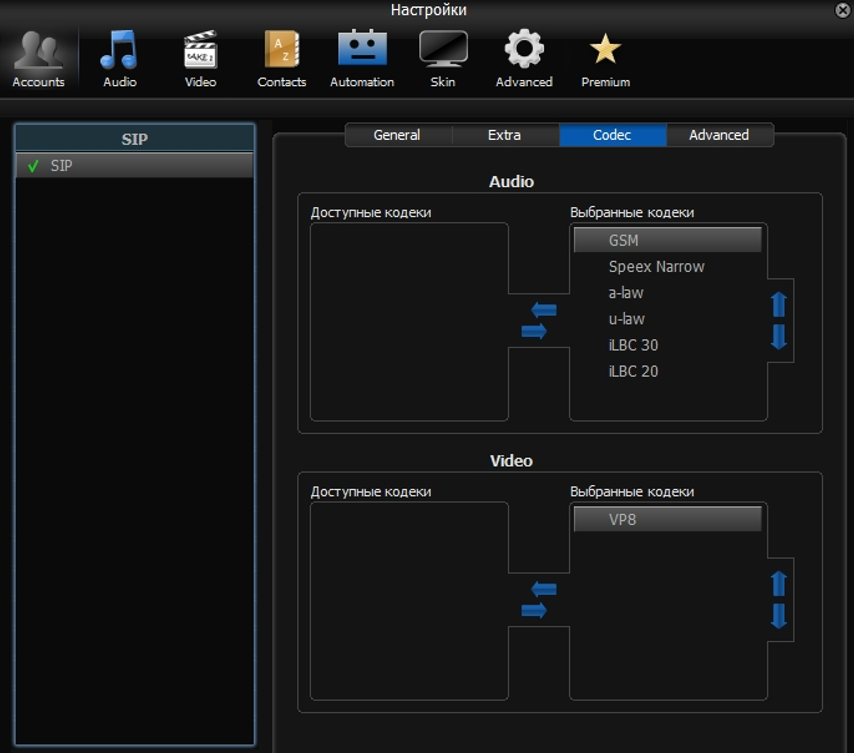
-
Убедитесь, что для передачи данных выбран протокол UDP, а также включено использование rport.
-
В настройках софтфона найдите Caller ID (обычно находится в общих настройках) и убедитесь, что значение не указано.
-
В проекте Roistat проверьте настройки оператора и сценария обработки звонков. Убедитесь, что:
- Оператор добавлен в группу, которая участвует в сценарии;
- Группа, к которой принадлежит оператор, добавлена в сценарий;
- В сценарии включены исходящие звонки;
- Номер, добавленный в сценарий, подключен и работает;
- Сценарий включен.
-
Если шаги 1-6 не помогли, обратитесь к вашему системному администратору.
-
Если не помог шаг 7, обратитесь в службу поддержки Roistat.
Оператор не видит статистику по своему аккаунту в Roistat¶
-
Убедитесь, что для входа в аккаунт Roistat используются те же данные, что и для входа в учетную запись софтфона, с которой совершались звонки.
-
Проверьте период отображения данных и настроенные фильтры:
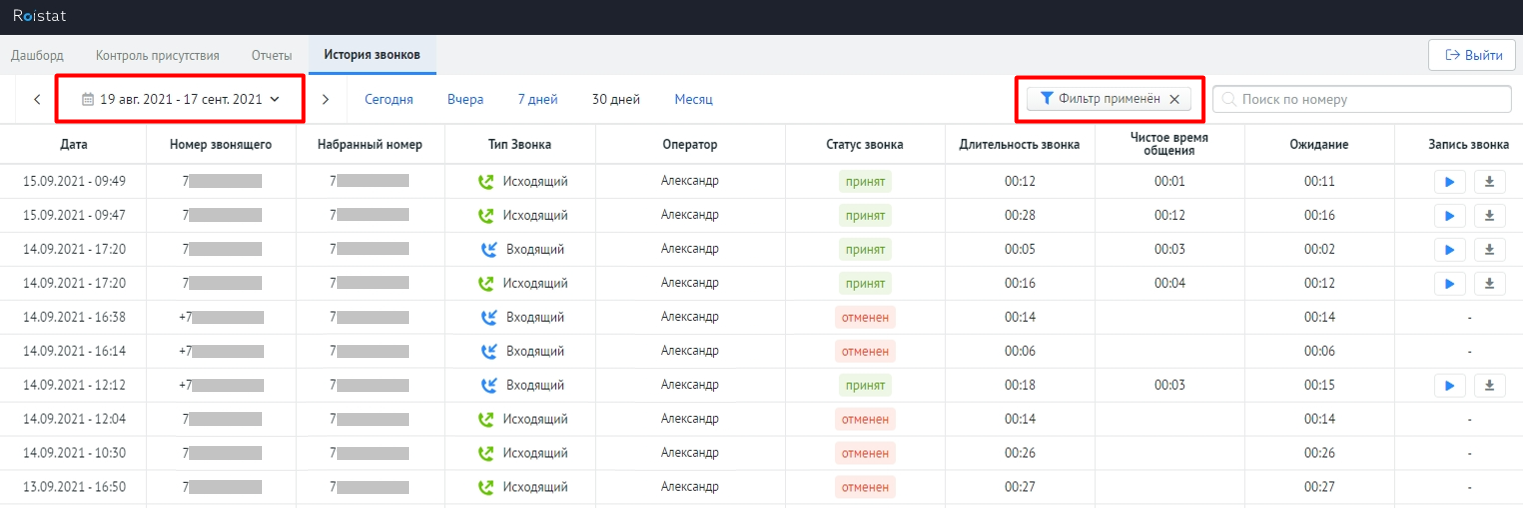
-
Если шаги 1-2 не помогли, обратитесь к вашему системному администратору.
-
Если не помог шаг 3, обратитесь в службу поддержки Roistat.
Руководитель группы операторов не видит статистику по некоторым операторам¶
-
Убедитесь, что для входа в аккаунт Roistat используются те же данные, что и для входа в учетную запись софтфона, с которой совершались звонки.
-
Проверьте период отображения данных и настроенные фильтры:
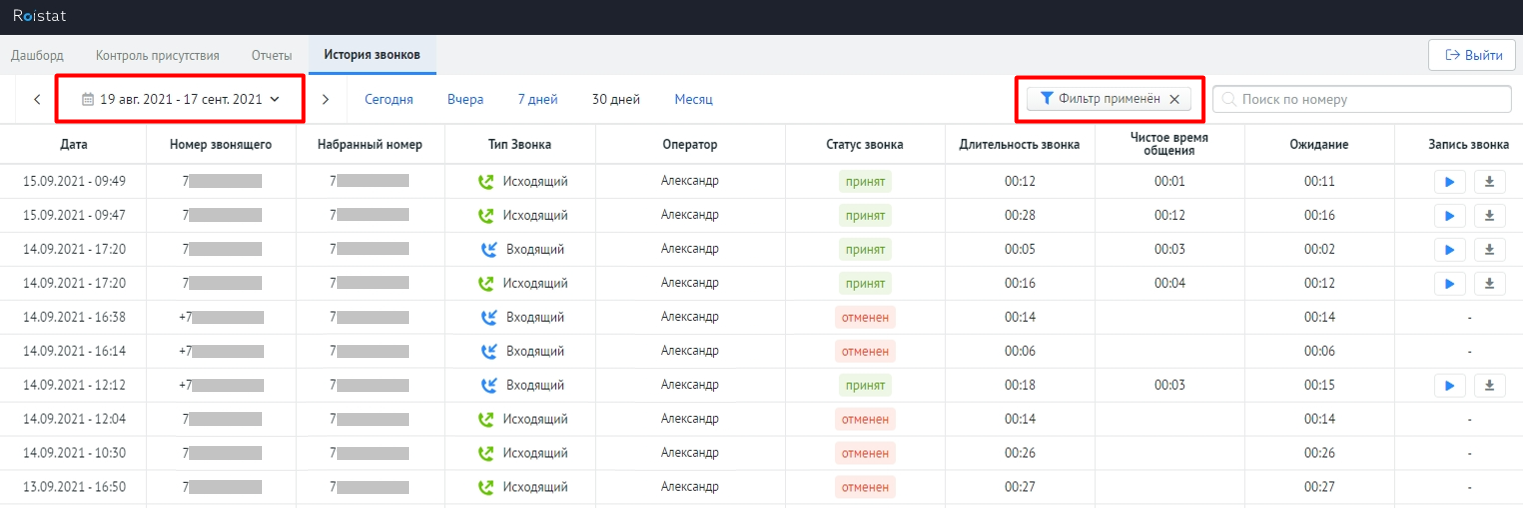
-
Убедитесь, что в настройках оператора, статистика по которому не отображается, указана правильная группа.
-
Убедитесь, что в настройках руководителя группы в поле Доступ к звонкам группы выбраны нужные группы:
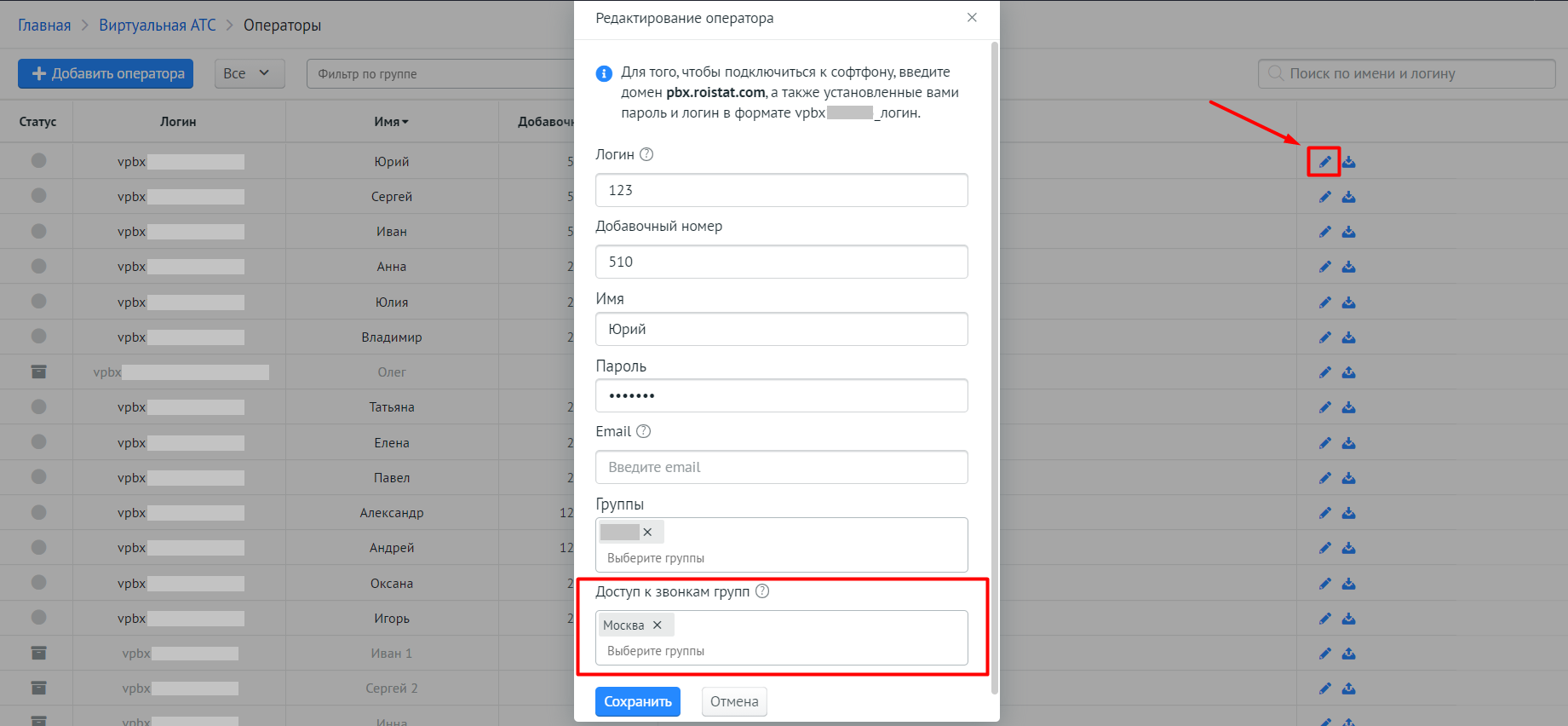
-
Если шаги 1-4 не помогли, обратитесь к вашему системному администратору.
-
Если не помог шаг 5, обратитесь в службу поддержки Roistat.
Плохо работает связь: плохо/совсем не слышно клиента или клиент плохо/совсем не слышит оператора¶
-
Убедитесь, что ваша гарнитура правильно подключена.
-
Убедитесь, что в софтфоне выбрано необходимое устройство и указаны корректные настройки звука.
-
Проверьте ваше интернет-соединение.
-
Если шаги 1-3 не помогли, обратитесь к вашему системному администратору.
-
Если не помог шаг 4, обратитесь в службу поддержки Roistat.
Ошибка 408, звонки сбрасываются в середине разговора¶
-
Убедитесь, что клиент не положил трубку.
-
Проверьте, повторяется ли проблема во время других звонков.
-
Проверьте, что все ваши учетные записи работают и везде указан правильный пароль.
-
Если шаги 1-3 не помогли, обратитесь к вашему системному администратору.
-
Если не помог шаг 4, обратитесь в службу поддержки Roistat.
Входящие звонки не переводятся на оператора¶
-
Убедитесь, что для перевода используется верный добавочный код оператора. Проверить добавочный код можно в интерфейсе Roistat на вкладке Операторы. Если вы – оператор, уточните ваш добавочный код у руководителя. Сообщите актуальный добавочный код сотрудникам, которые переводят звонки.
-
Если шаг 1 не помог, обратитесь к вашему системному администратору.
-
Если не помог шаг 2, обратитесь в службу поддержки Roistat.
Ошибка «Данный вид связи недоступен для абонента», busy или аналогичная¶
-
Возможно, у клиента проблемы со связью или он недоступен. Попробуйте перезвонить ему позднее.
-
Позвоните на другие номера и проверьте, не повторяется ли ошибка.
-
Убедитесь, что ваш номер не добавлен в черный список.
-
Если шаги 1-3 не помогли, обратитесь к вашему системному администратору.
-
Если не помог шаг 4, обратитесь в службу поддержки Roistat.
Поступают звонки со странных номеров (например, 500) или с IP-телефонов¶
-
Чаще всего такие звонки связаны с телефонным спамом. Проверьте, повторяется ли данная проблема в течение суток.
-
Если проблема не исчезла, ознакомьтесь с инструкцией по блокировке спам-звонков.
-
Если вам не удалось заблокировать спам-звонки, замените софтфон.
-
Если шаги 1-3 не помогли, обратитесь к вашему системному администратору.
-
Если не помог шаг 4, обратитесь в службу поддержки Roistat.
Не получается позвонить за границу¶
-
Возможно, возникла проблема на стороне клиента. Попробуйте перезвонить ему позднее.
-
Попробуйте позвонить другим клиентам за границу.
-
Если проблема повторяется с другими клиентами, обратитесь к вашему системному администратору.
-
Если не помог шаг 3, обратитесь в службу поддержки Roistat.
В ВАТС не фиксируются данные по звонкам на добавленные в проект мобильные номера¶
Если вы подключили мобильные номера по основной инструкции Подключение номера, но звонки на них не фиксируются в Истории звонков, попробуйте использовать данные о SIP proxy server и инструкцию ниже.
При подключении номера укажите:
- в поле Адрес сервера — SIP proxy server,
- в поле Логин — {номер телефона}@domain(основной адрес сервера)
Например, у вас есть следующие данные о номере телефона:
- Domain: ip.beeline.ru
- SIP User ID: 903ХХХХХХ
- Authorization User ID: 903ХХХХХХХ@ip.beeline.ru
- SIP proxy: ekt.ip.beeline.ru
- Пароль: ХХХХХХХХХ
Тогда заполните данные в форме подключение номера, как на изображении ниже:
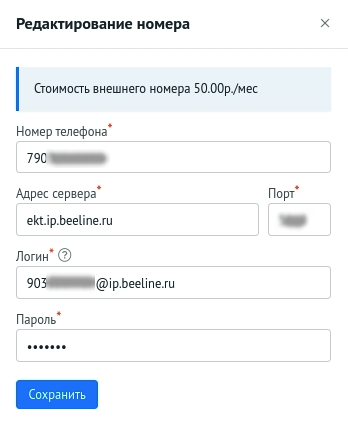
Сделайте тестовый звонок и убедитесь, что он появился в Истории звонков. Если вам нужна помощь, обратитесь в техническую поддержку.